Kuidas kalkulaatorit kasutada
Kõigi uute ja olemasolevate patsientide puhul võite sisestada nende operatsioonieelsed andmed ja kasutada kalkulaatorit, et arvutada nende soovitatavad läätsetugevused ja -pikkused. Kalkulaatori kasutamise alustamiseks tehke järgmist.
Klõpsake nuppu + Add pre-op data (Lisa opieelsed andmed).
Kui lõite süsteemis uue patsiendi, suunatakse teid pärast patsienditeabe jaotises Save (Salvesta) klõpsamist automaatselt kalkulaatori lehele, kui patsiendile on valitud kirurg. Muul juhul on nupp + Add pre-op data (Lisa opieelsed andmed) kättesaadav lehel Patsiendi andmed või Patsiendi andmete eelvaate paneelil.
Pärast nupu + Add pre-op data (Lisa opieelsed andmed) klõpsamist kuvatakse kalkulaatori ekraan koos opieelsete andmeväljadega ja iga silma visuaalse diagrammiga.
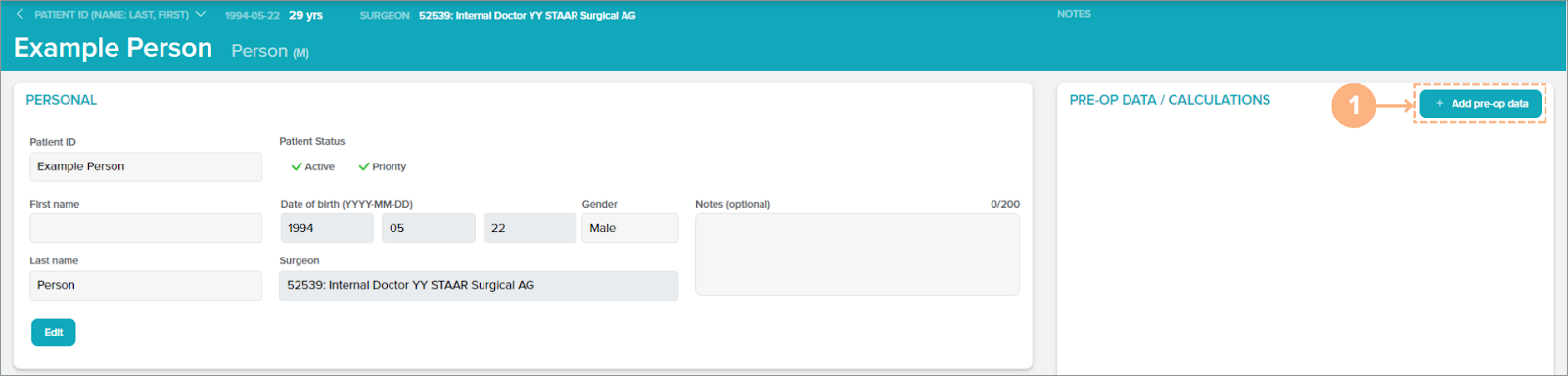
Valige silm, mille kohta sisestada operatsioonieelseid andmeid.
Märkus. Saate sisestada andmeid iga silma kohta vaheldumisi, klõpsates nuppe EDIT OD (Muuda OD-d) või EDIT OS (Muuda OS-i) või ekraani vastaval poolel.
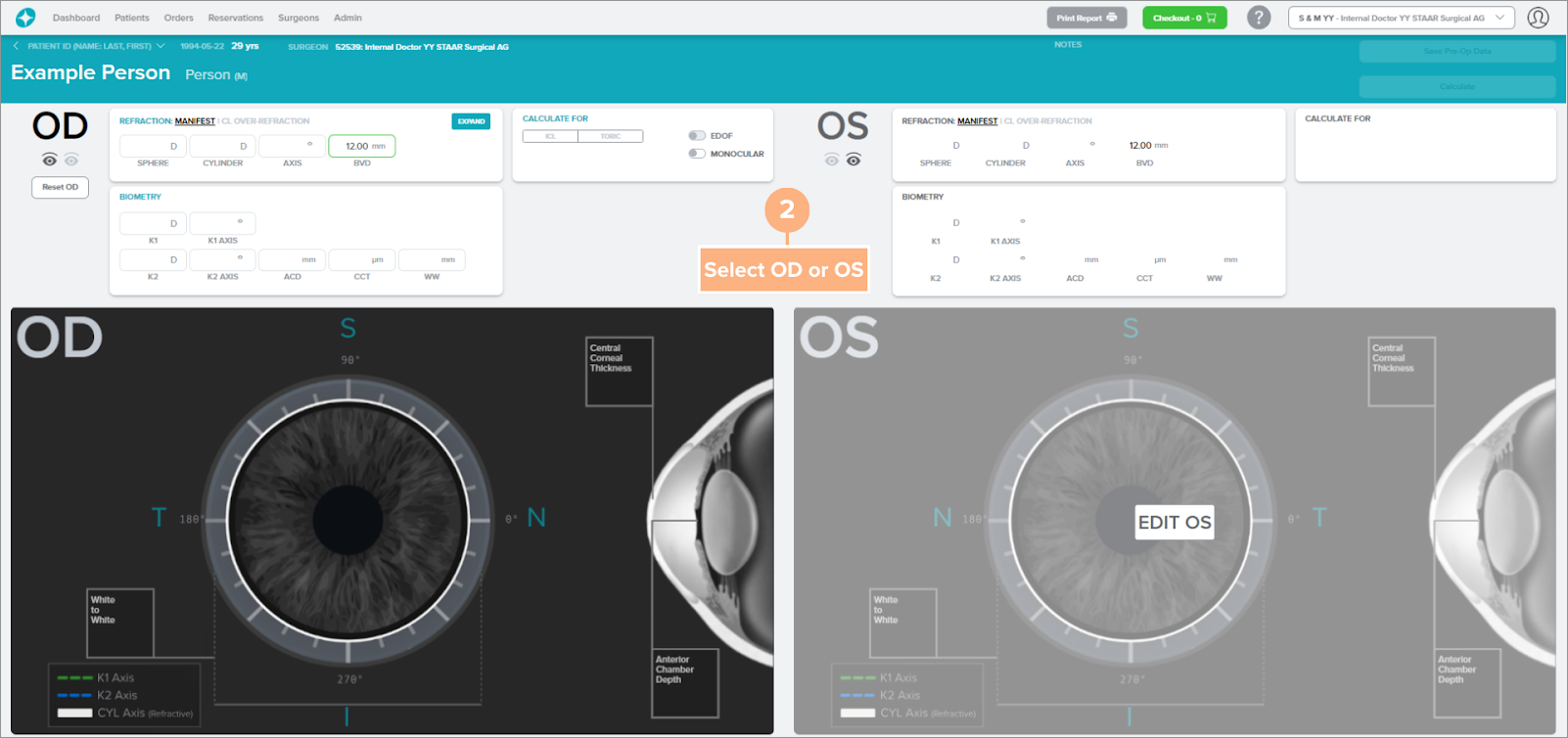
Refraktsioonisuvandite vaatamiseks klõpsake nuppu EXPAND (Laienda). Seejärel klõpsake raadionupul soovitud refraktsiooni, kas Manifesti või CL-Over Refraction (CL ülerefraktsioon) valimiseks.
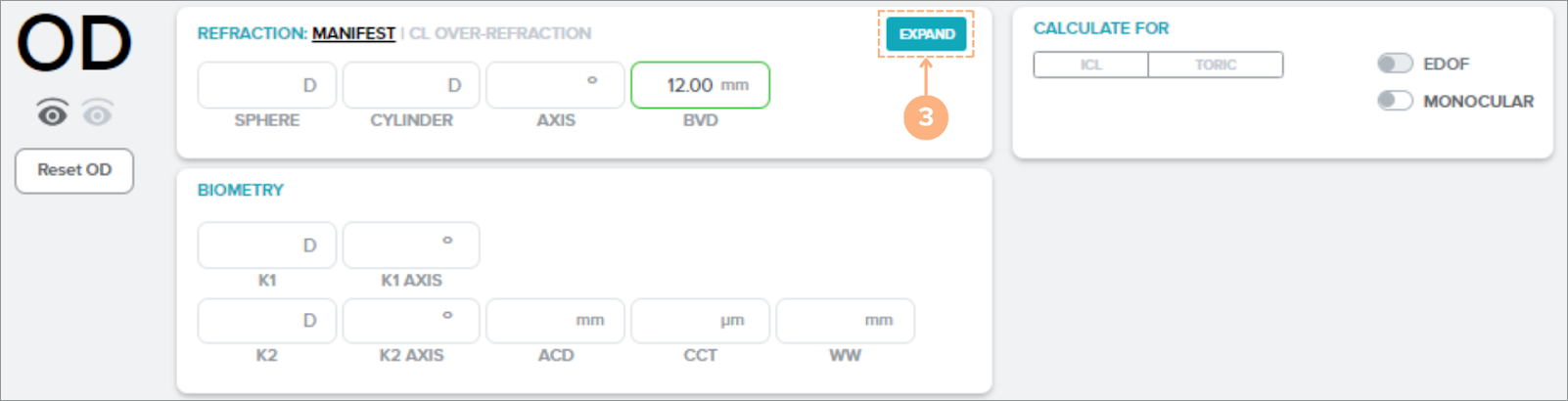
Refraktsiooni valikust väljumiseks klõpsake nuppu COLLAPSE (Ahenda).

Sisestage patsiendi refraktsiooni ja biomeetria andmed.
Märkused.
- Opieelseid andmeid saab sisestada kõigi refraktsioonitüüpide kohta, kuid arvutamisel saab kasutada ainult ühte.
- Väljadele andmete sisestamisel kuvatakse andmete sisestamise hõlbustamiseks hüpikteated. Iga välja puhul kehtiva vahemiku vaatamiseks võite vaadata ka allolevat opieelsete andmete kehtivusväärtuste tabelit.
- Reset OD (Lähtesta OD) ja Reset OS (Lähtesta OS) nupud on saadaval, kui peate tegema muudatusi oma operatsioonieelsetes andmesisendites. Pidage meeles, et see kustutab kõik operatsioonieelsed andmed, mis on sisestatud opereeritava silma kohta.
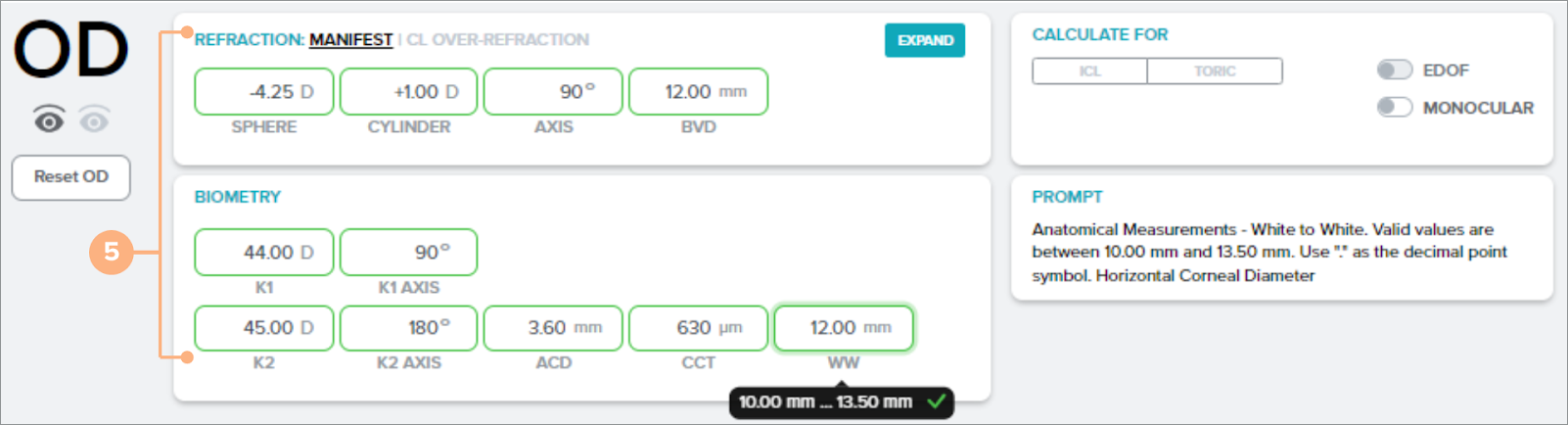
Valige väljaarvutatava läätse tüüp, kas ICL või Toric (Tooriline).
Märkus. Kui arvutate ainult ühe silma jaoks, võite klõpsata Monocular (Monokulaarne) lülitusnupul. EDOF-sertifitseeritud kirurgidel on siin saadaval ka lülitusnupp EDOF.
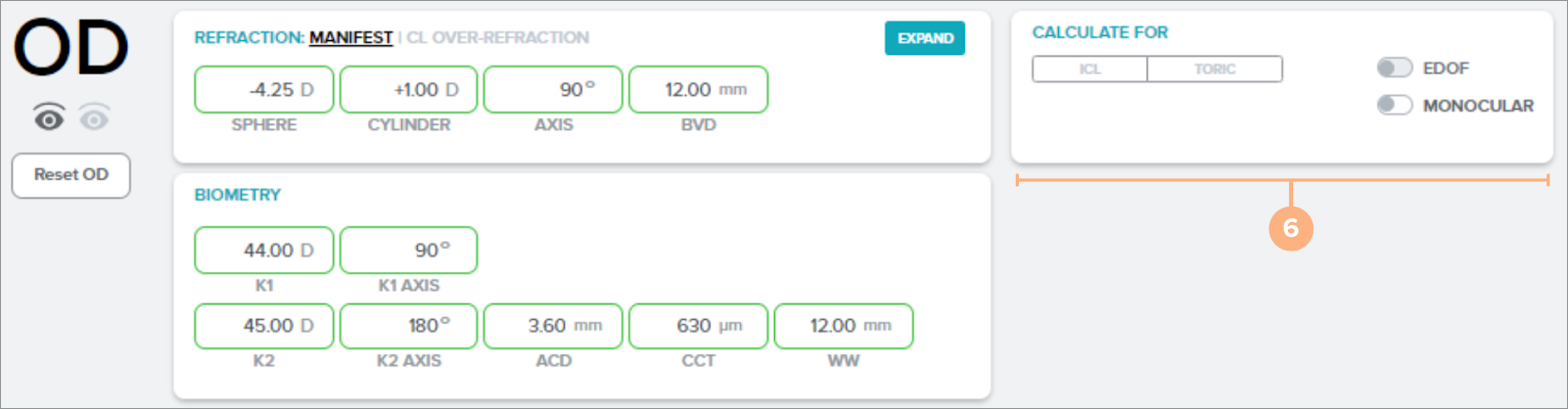
Teise silma jaoks arvutamisel järgige samu ülaltoodud samme.
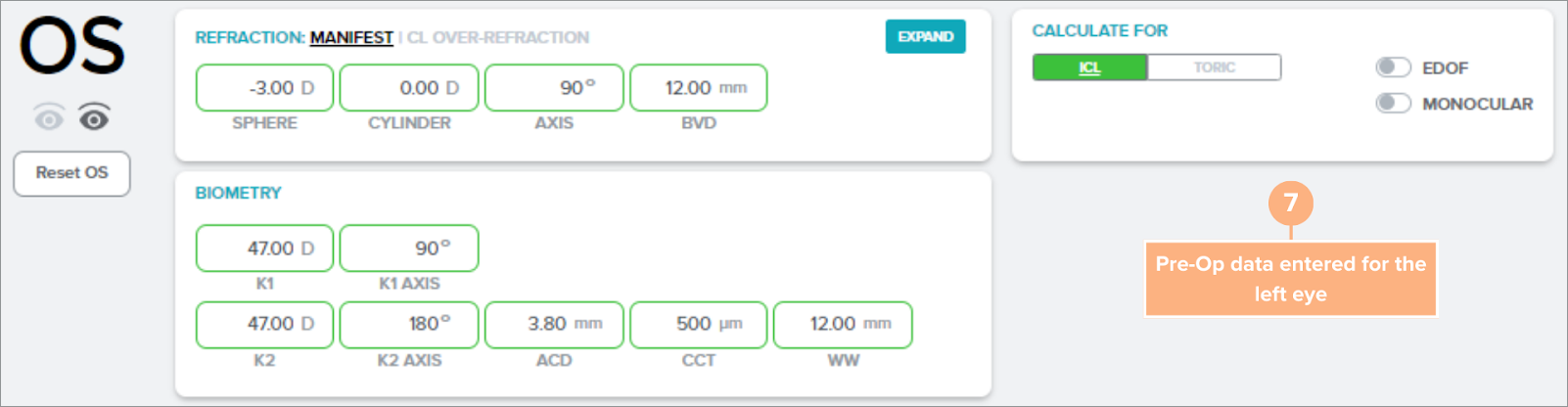
Patsiendi opieelsete andmete salvestamiseks klõpsake nuppu Save Pre-Op Data (Salvesta opieelsed andmed).

Klõpsake nuppu Calculate (Arvuta), et teha läätse arvutus.

Pärast arvutamist kuvatakse läätse valiku kuva soovitatavate läätsetugevuste, pikkuse ja eeldatava operatsioonijärgse refraktsiooniga.
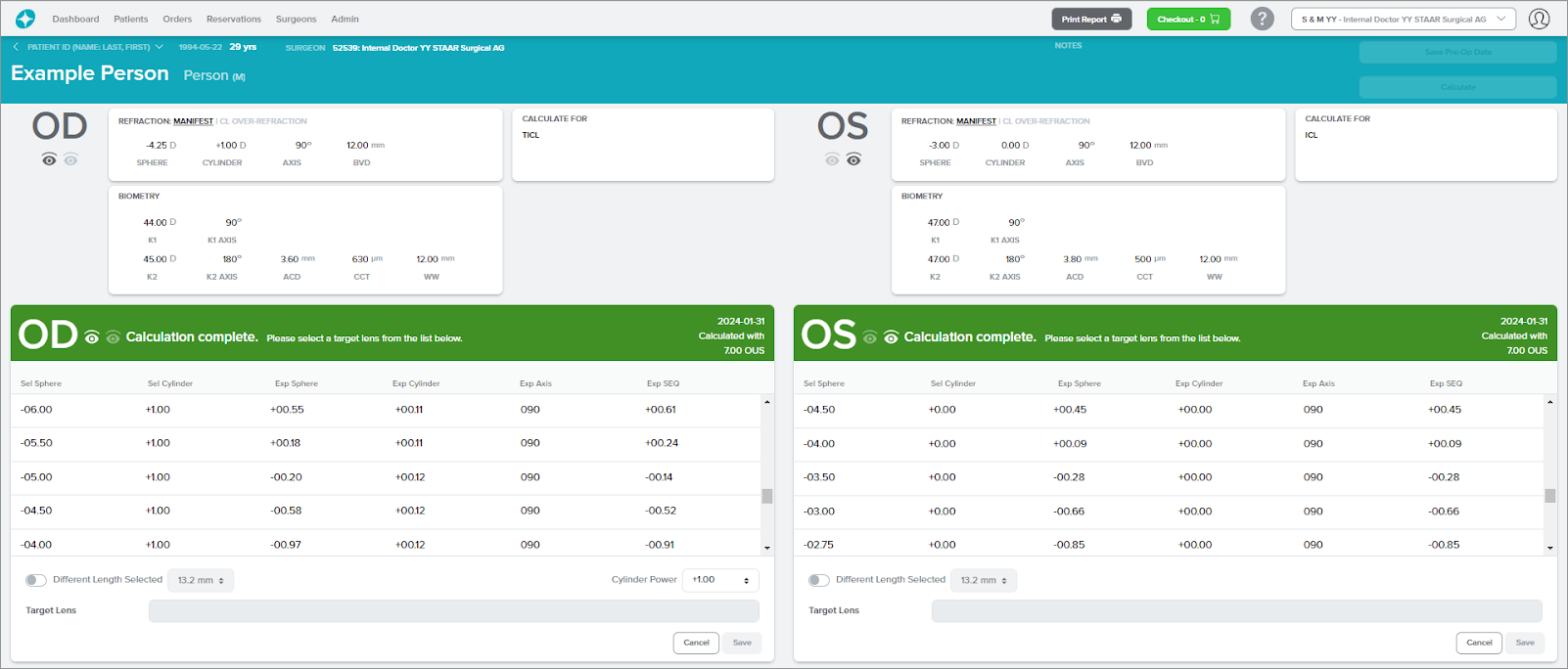
Mittekättesaadavad läätsed
Sihtläätse valiku kuval olev teade näitab, kui lääts ei ole patsiendi refraktsioonivea jaoks saadaval. Ilmuda võivad järgmised teated.
- Praegu ei tooda STAAR teie patsiendi refraktsioonivea jaoks läätsi. Vaadake üle ja valige tooriline lääts.
- Praegu pole ettevõttel STAAR valikus läätsi, mis teie patsiendi refraktsiooni viga täielikult parandaks. Kerige ekraanil saadaolevate läätsede ja nende prognoositud refraktsiooni näitajate kuvamiseks.
- Praegu ei tooda ettevõte STAAR läätsi, mis teie patsiendi refraktsiooniviga täielikult parandaks. Kerige ekraani, et näha ettevõtte STAAR praegu toodetavate läätsede eeldatavaid refraktsiooninäitajaid.
Näide. Kui ettevõte STAAR ei tooda läätsi, mis teie patsiendi refraktsiooniviga täielikult parandaks.
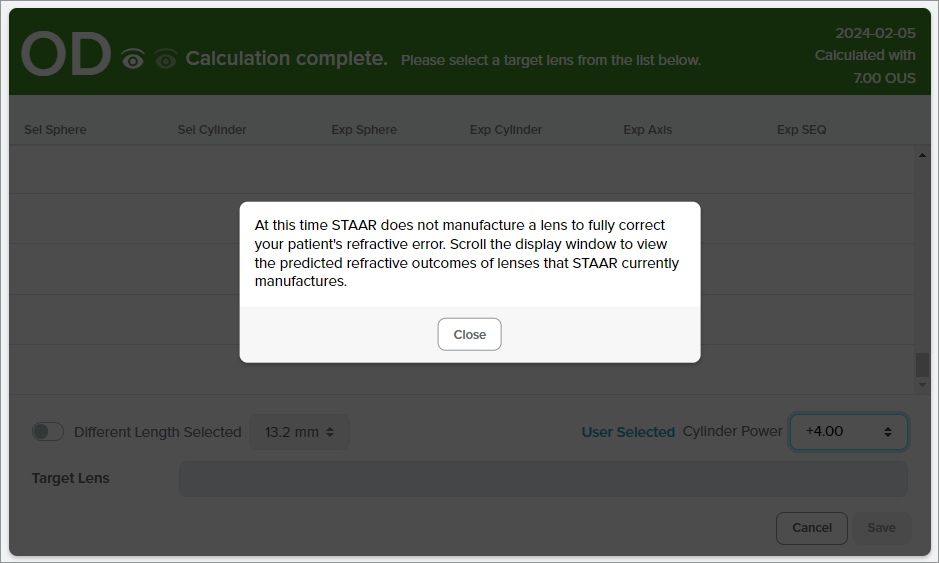
Opieelsete andmete kehtivad väärtused
| BVD | 4,00 mm kuni 17,00 mm |
| Sfäär | –30,00 D kuni +30,00 D |
| Silinder | –10,00 D kuni +10,00 D |
| Telg | 0 kuni 180 kraadi |
| Keratomeetriline tugevus (K1) | 30,00 D kuni 60,00 D |
| K1 telg | 0 kuni 180 kraadi |
| Keratomeetriline tugevus (K2) | 30,00 D kuni 60,00 D |
| K2 telg | 0 kuni 180 kraadi |
| Eeskambri sügavus | 2,80 mm kuni 4,50 mm |
| Sarvkesta paksus (CCT) | 10 kuni 900 μm |
| Valgest valgeni | 10,00 mm kuni 13,50 mm |
| CL-i sfäär | –20,00 D kuni +20,00 D |
Pange tähele.
- K1 ja K2 telg peavad olema 90-kraadise vahega
- CCT mõõtmine on nüüd mikromeetrites, varem oli see millimeetrites
Vea- ja hoiatusteated
Eelvaliku andmeekraanile sisenemisel, salvestamisel ja arvutamisel võib esineda tõrke- ja hoiatusteateid.
Kalkulaatori kasutamisel võib tekkida järgmine viga.
- Puuduvate andmeväljade korral on väli punasega esile tõstetud.
- Kehtetute andmesisestuste korral, kui K1 ja K2 ei ole 90-kraadise vahega, on andmeväli punasega esile tõstetud koos punase vea hüpikteatega.
Näide. Kui K1 telje ja K2 telje andmesisestus ei ole 90-kraadise vahega ja parema silma andmeväljad puuduvad.
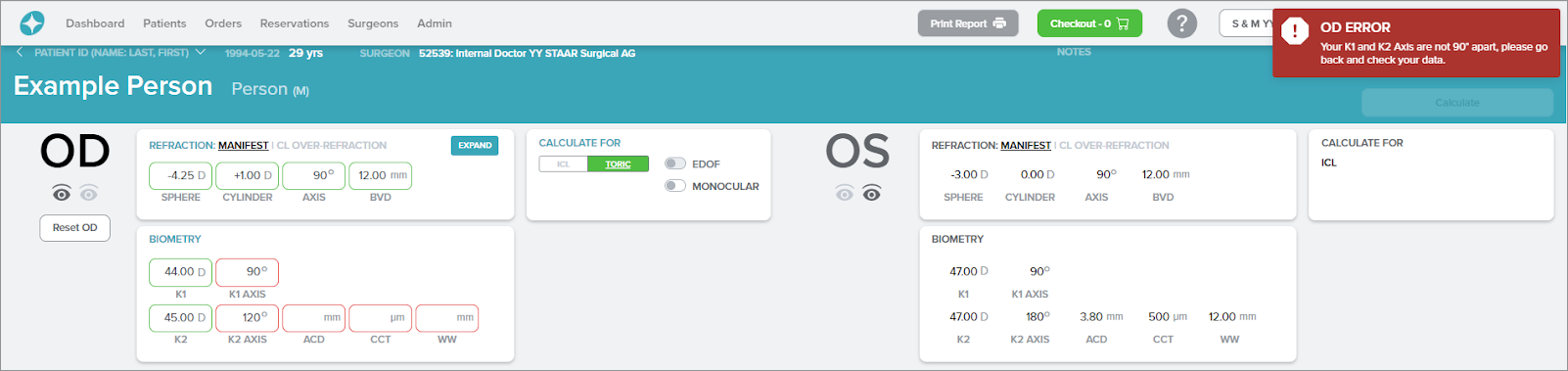
Kollased hoiatusteated võivad ilmuda, kui kalkulaator tuvastab järgmised juhtumid.
- Kinnitamaks refraktsioonitüübi kasutamist OD ja OS arvutamisel.
- Kinnitamaks refraktsioonitüübi kasutamist OD ja OS arvutamisel.
- Olete valinud CL-i ülerefraktsiooni, mille kontaktläätse sfääriks on seatud 0 D nii OS kui ka OD jaoks.
- Olete valinud CL-i ülerefraktsiooni, mille kontaktläätse sfääriks on seatud 0 D.
- Mõju tulemustele, kui ravitakse patsiente, kelle refraktsioonisilindrid on suuremad kui 0,75 D (koos sellega seotud redutseerimis-/korrektsioonimeetoditega), ei ole teada.
- Üleminek monokulaarsele OD või OS jaoks
- Olete valinud selle patsiendi silma jaoks sfäärilise ICL-i, millel on teatav astigmatismi tase. Palun kinnitage selle silma jaoks sobiv valik (ICL või TICL).
- Refraktiivne silinder ja sarvkesta silinder ei ühti.
Näide. Pärast nupu Save Pre-Op Data (Salvesta opieelsed andmed) klõpsamist ilmub kollane hoiatusteade, mis näitab, et OS-i ja sarvkesta silinder ei ühti. Opieelsete andmete lehel olevate väärtuste uuesti kontrollimiseks klõpsake nuppu Cancel (Tühista) või jätkamiseks klõpsake nuppu Continue (Jätka).
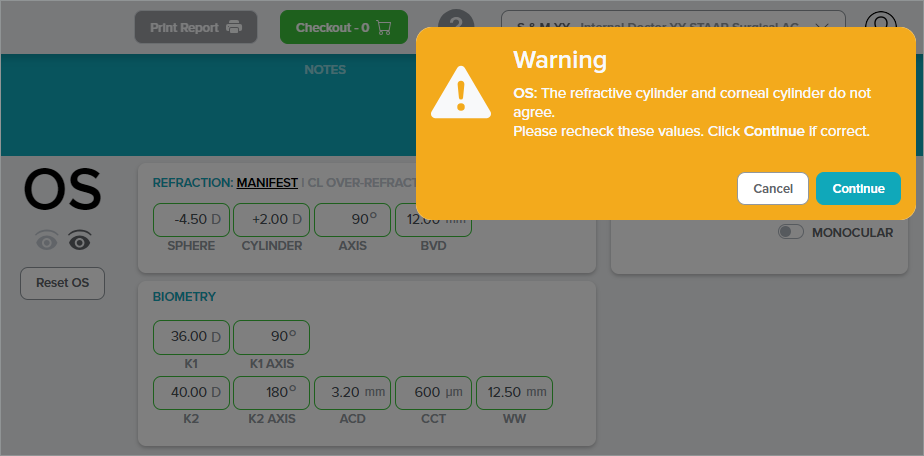
Kas teil on raskusi kalkulaatorile juurdepääsuga?
Kui teil ei õnnestu kalkulaatorile juurde pääseda, kuna nuppu + Add pre-op data (Lisa opieelsed andmed) ei saa klõpsata – veenduge, et teie patsient on määratud aktiivsele kirurgile. Patsiendi kohta ei saa sisestada opieelseid andmeid, kui kirurgi ei ole määratud või kui valitud kirurg ei ole aktiivne.
Märkus. Mitteaktiivsete kirurgide nime kõrval on *.
Patsiendi andmete muutmiseks vt jaotist Patsiendi andmete muutmine.
Kuidas valida sihtläätse
Pärast arvutamist ilmub läätse valimise kuva soovitatud läätsetugevuste, sihtläätse pikkuse ja eeldatava operatsioonijärgse refraktsiooniga.
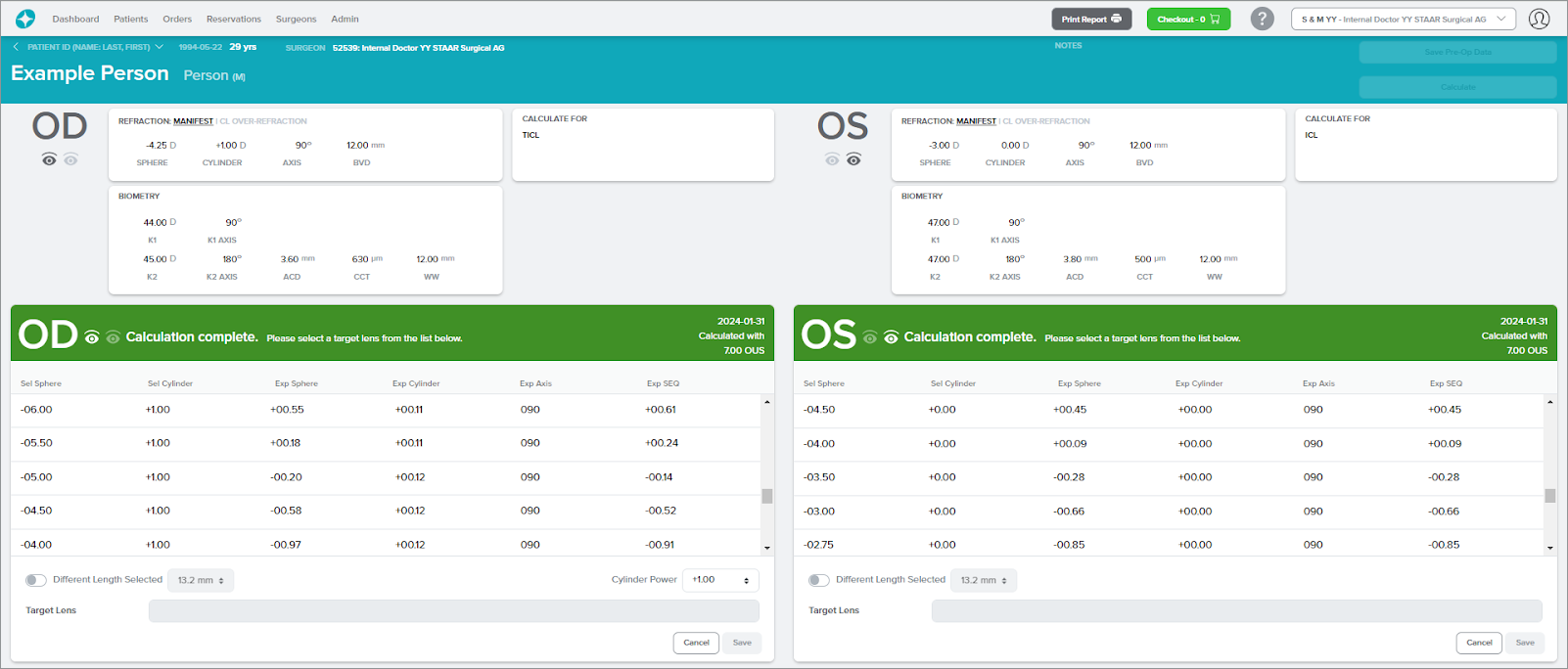
Soovitud sihtläätse valimiseks tehke järgmist.
Klõpsake nimekirjast soovitud sihtläätse.
Märkus. Valitud sihtlääts on siniselt esile tõstetud.
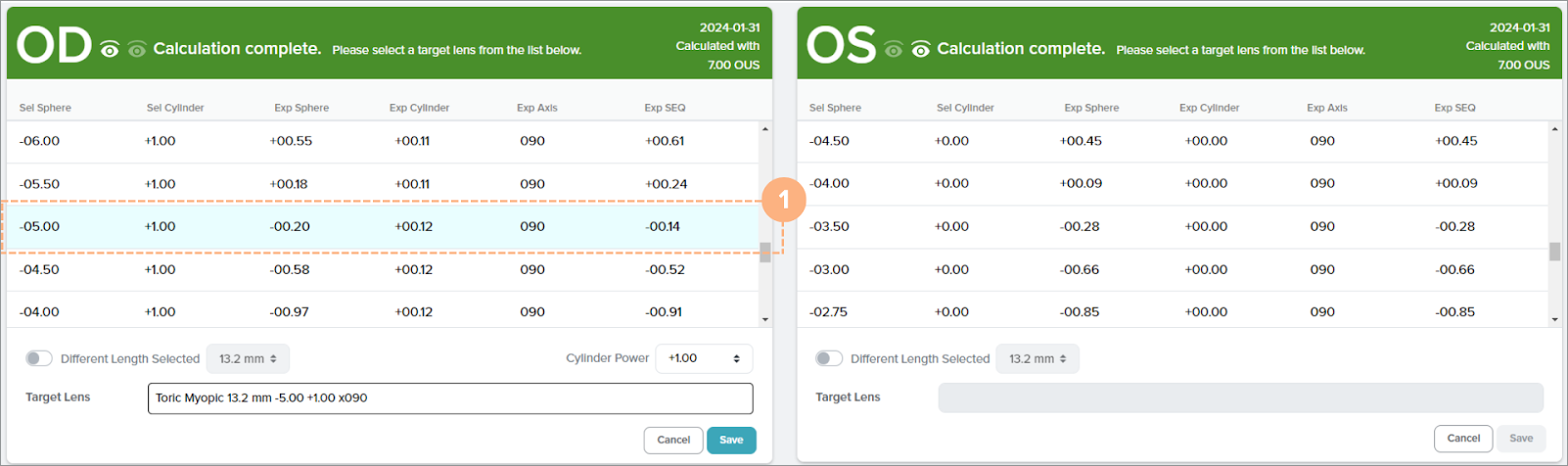
Tooriliste läätsede puhul on teil võimalus muuta silindri võimsust. Silinderi erineva võimsuse valimiseks kinnitage või klõpsake rippmenüü nuppu Cylinder Power (Silindri võimsus).
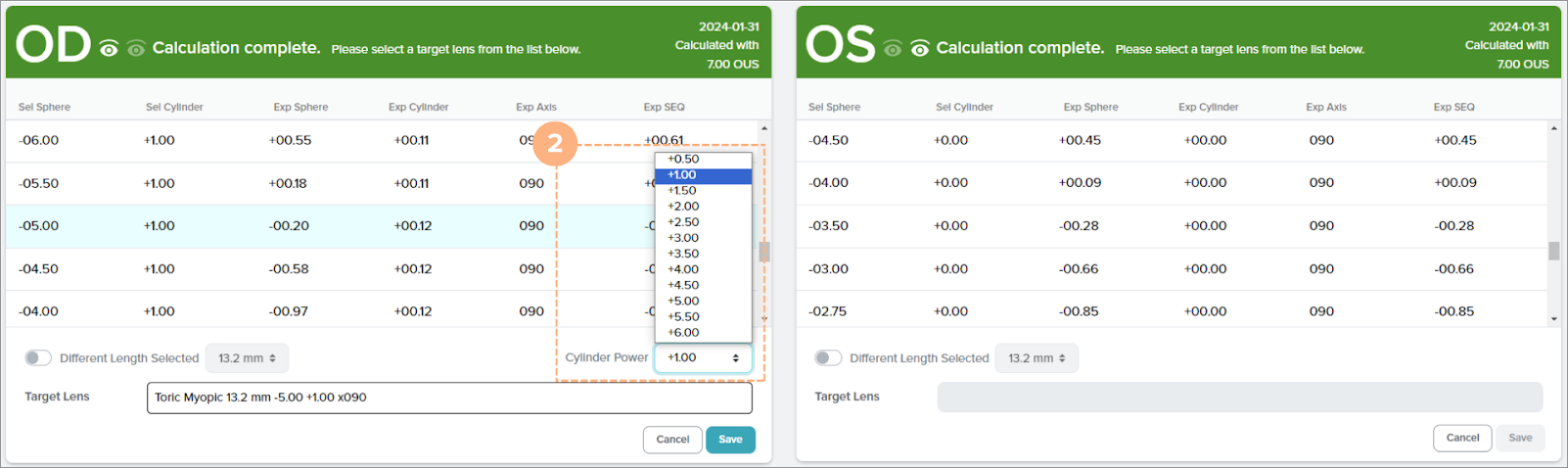
Soovitatav sihtläätse pikkus valitakse automaatselt, kuid teil on võimalus valikut muuta. Kui soovite sihtläätse pikkust muuta, klõpsake lülitusnuppu Different Length Selected (Valitud teine pikkus) ja valige rippmenüüst soovitud pikkus.
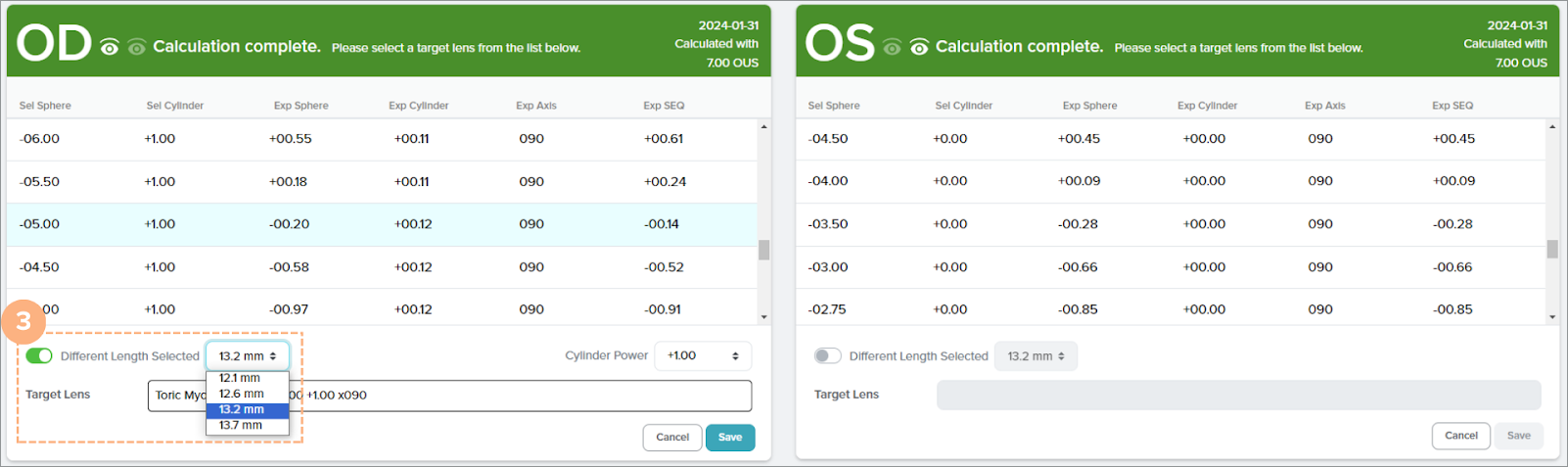
Sihtläätse valiku salvestamiseks klõpsake Save (Salvesta).
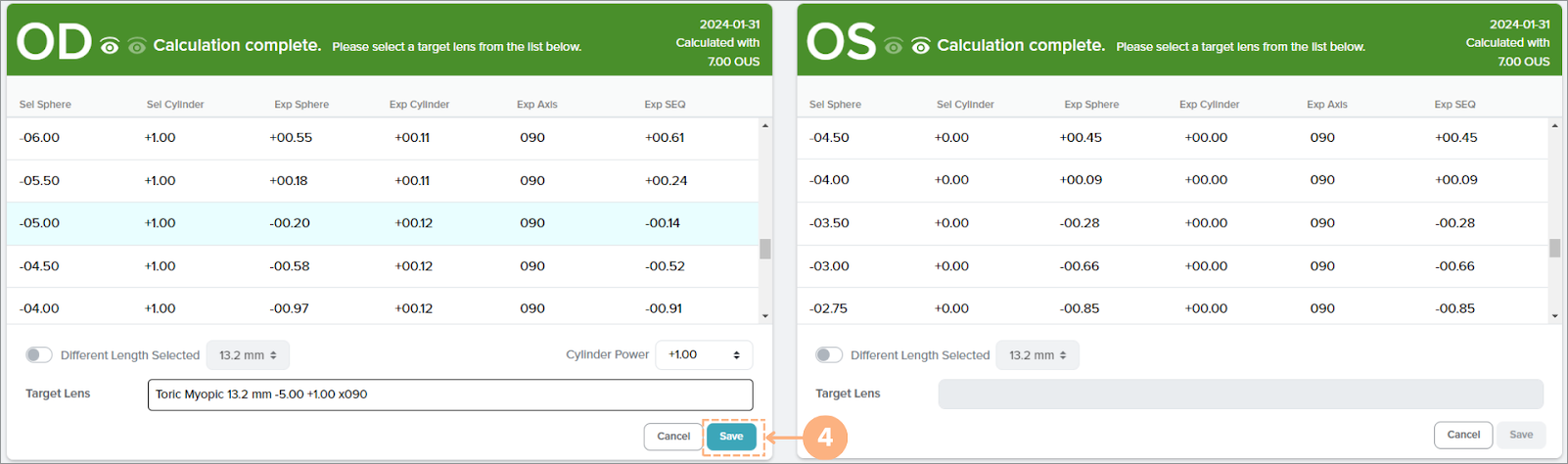
Teise silma jaoks järgige samu ülaltoodud samme.
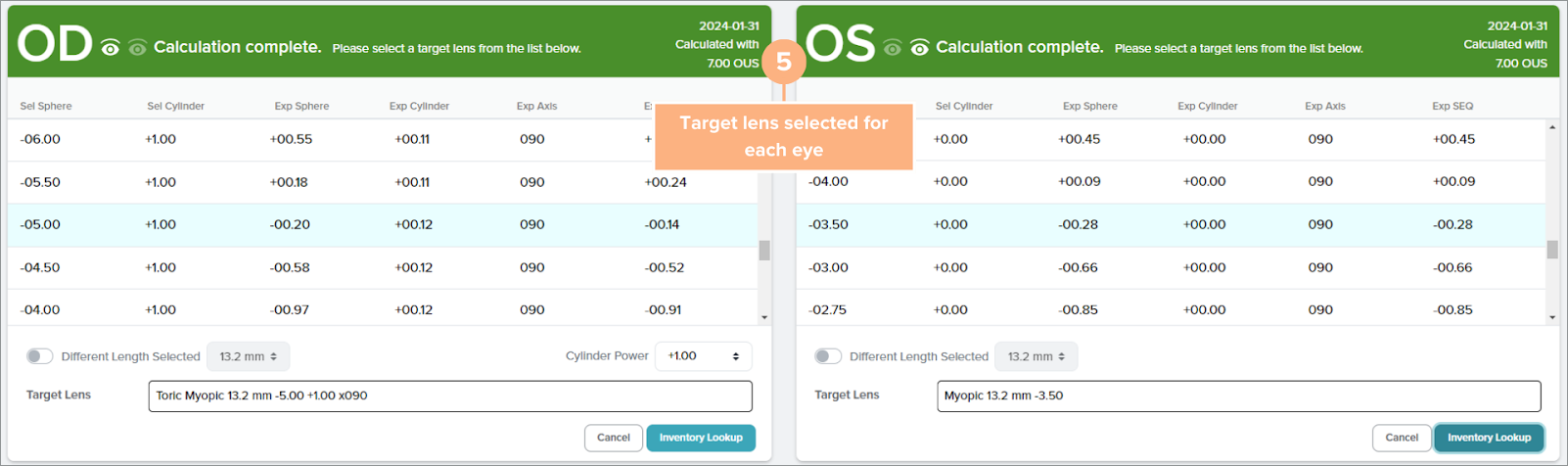
Valitud sihtlääts salvestatakse ja ilmub nupp Inventory Lookup (Laoseisu otsing), kus saate vaadata laos saadaolevaid läätsi. Kui märkate sisestatud opieelsetes andmetes valesid väärtusi, võite alati naasta opieelsete andmete sisestuskuvale ja teha vajaduse korral muudatusi, klõpsates nuppu Cancel (Tühista).
Salvestatud opieelsetele andmetele / arvutustele juurdepääsemine
Patsiendi salvestatud operatsioonieelsetele andmetele ja arvutustele hõlpsa juurdepääsu saamiseks tehke järgmist.
Klõpsake nuppu Patient ID (Patsiendi ID).
Märkus. Patsiendi ID on kättesaadav vahekaartidel Patients (Patsiendid), Dashboard (Juhtpaneel) ja Reservations (Broneeringud)
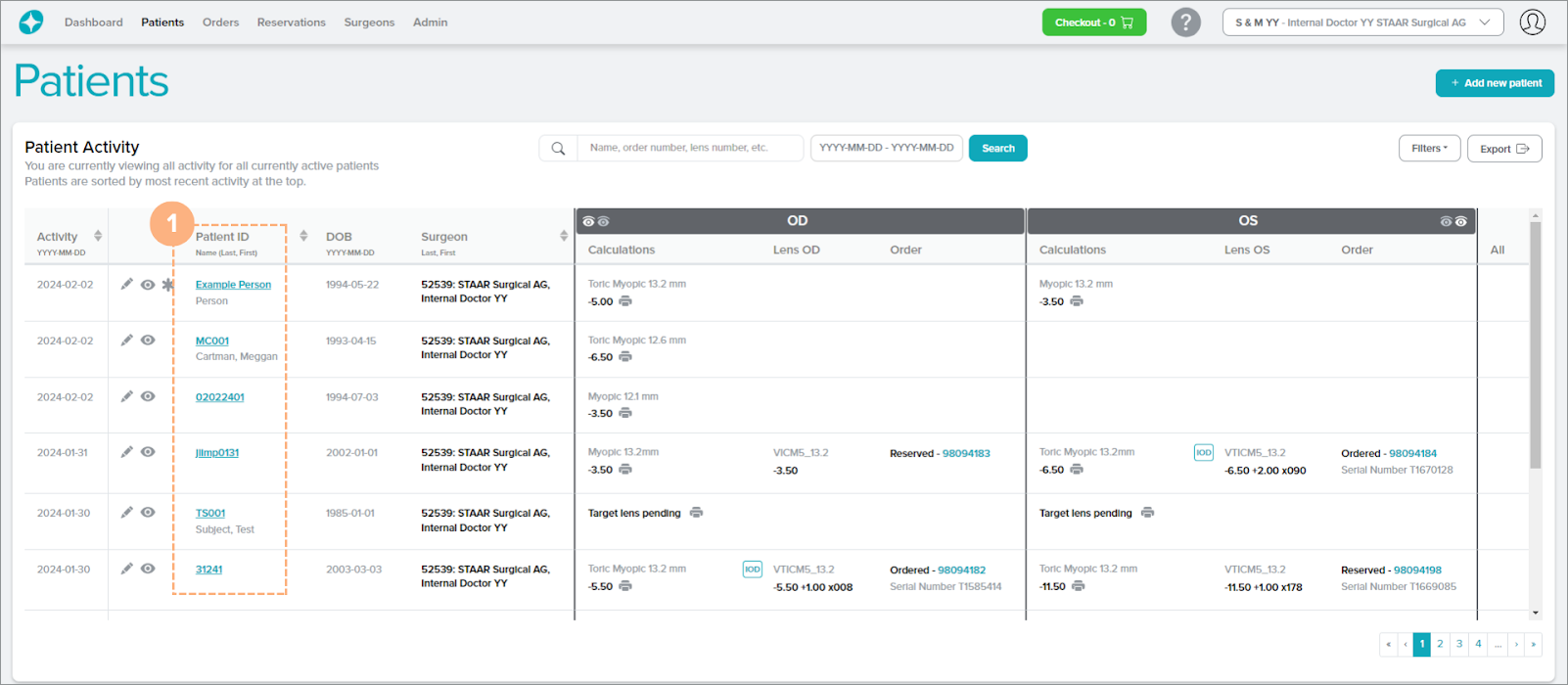
Patsiendi andmete lehe parempoolses osas on PRE-OP DATA / CALCULATIONS (Opieelsed andmed / arvutused). Salvestatud opieelsete andmete / arvutuste juurdepääsemiseks ja kalkulaatori ekraanile sisenemiseks klõpsake opieelsete andmete / arvutuse hüperlingitud kuupäeva või klõpsake paksus kirjas teksti, mis näitab OD Pre-Op Saved (OD opieelne salvestatud) või OS Pre-Op Saved (OS opieelne salvestatud).
Märkus. Meie eelmisest platvormist OCOS imporditud opieelsete andmete / arvutustega patsientide puhul märgitakse opieelsed andmed / arvutused selle kõrval oleva punase tähisega „OCOS“. Need arvutused on lukustatud, kuid neid saab kopeerida uude komplekti.
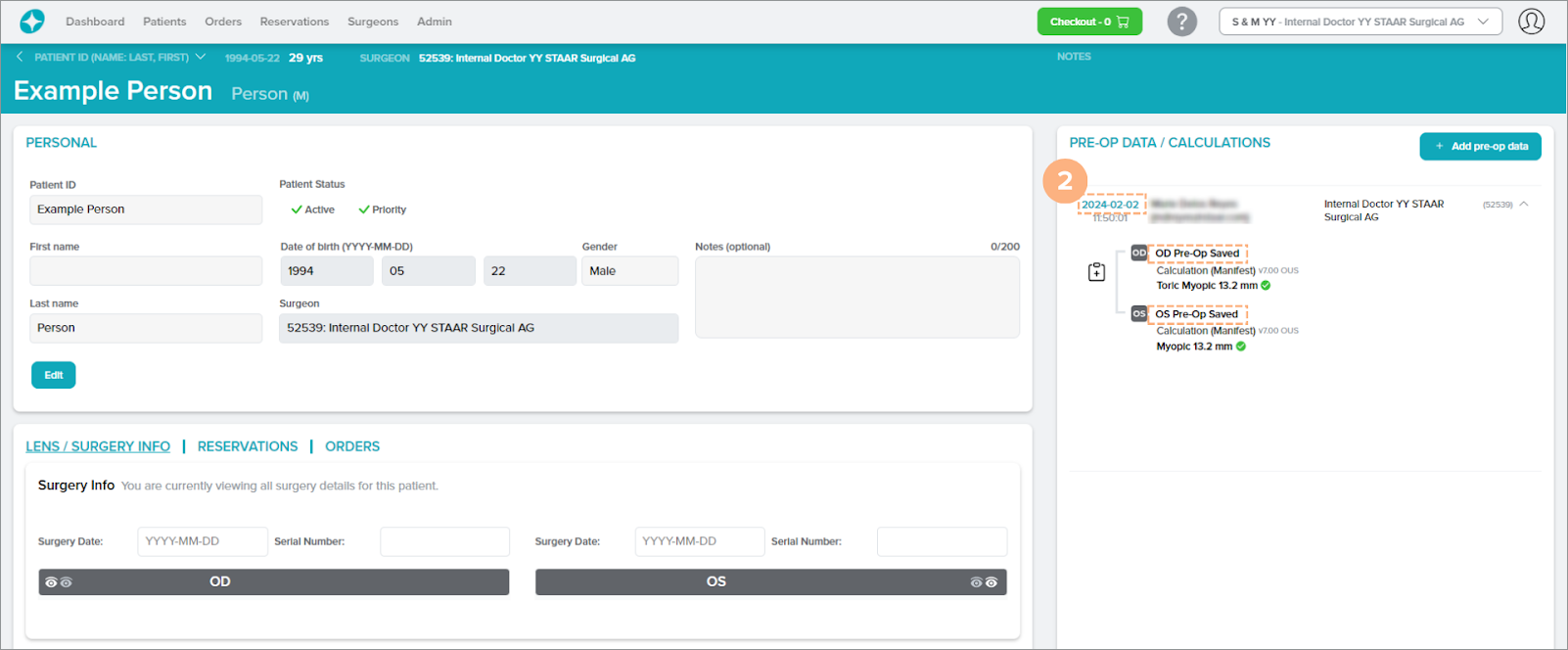
Ekraan liigub teie salvestatud opieelsete andmete / arvutustega kalkulaatoriekraanile.
Salvestatud opieelsete andmete kopeerimine uude komplekti
Salvestatud opieelsete andmete kopeerimiseks uude komplekti (sh OCOS-ist imporditud opieelsed andmed) tehke järgmist.
Klõpsake nuppu Kopeeri need opieelsed andmed uude komplekti.
Nupp Kopeeri need opieelsed andmed uude komplekti on kättesaadav lehel Patsiendi andmed või Patsiendi andmete eelvaate paneelis jaotises PRE-OP DATA / CALCULATIONS (Opieelsed andmed / arvutused).
Juurdepääs patsiendi andmete lehe kaudu.
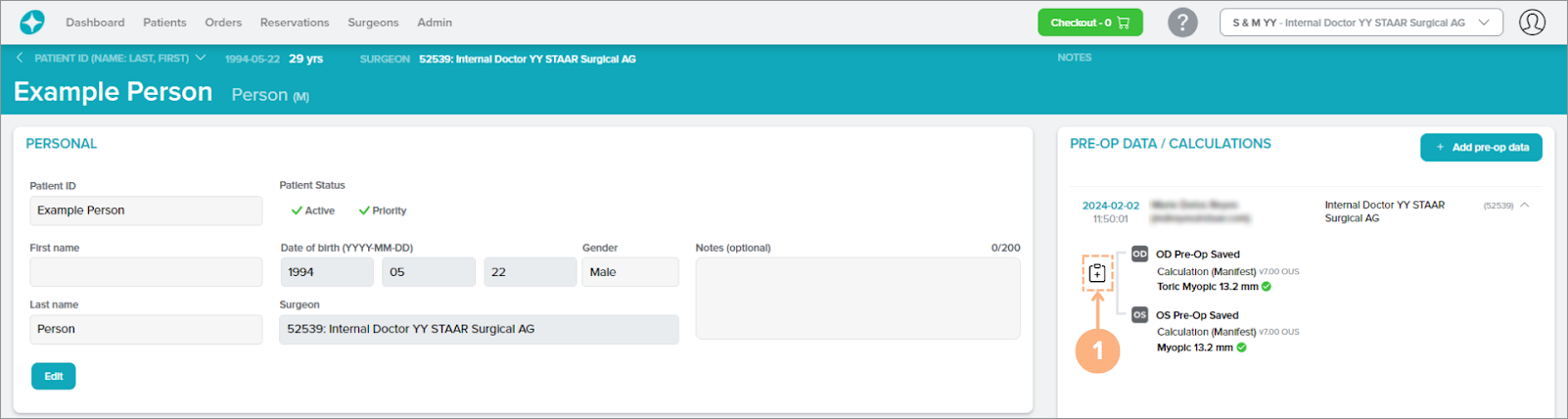
Vajaduse korral tehke eeltäidetud andmete põhjal muudatusi.
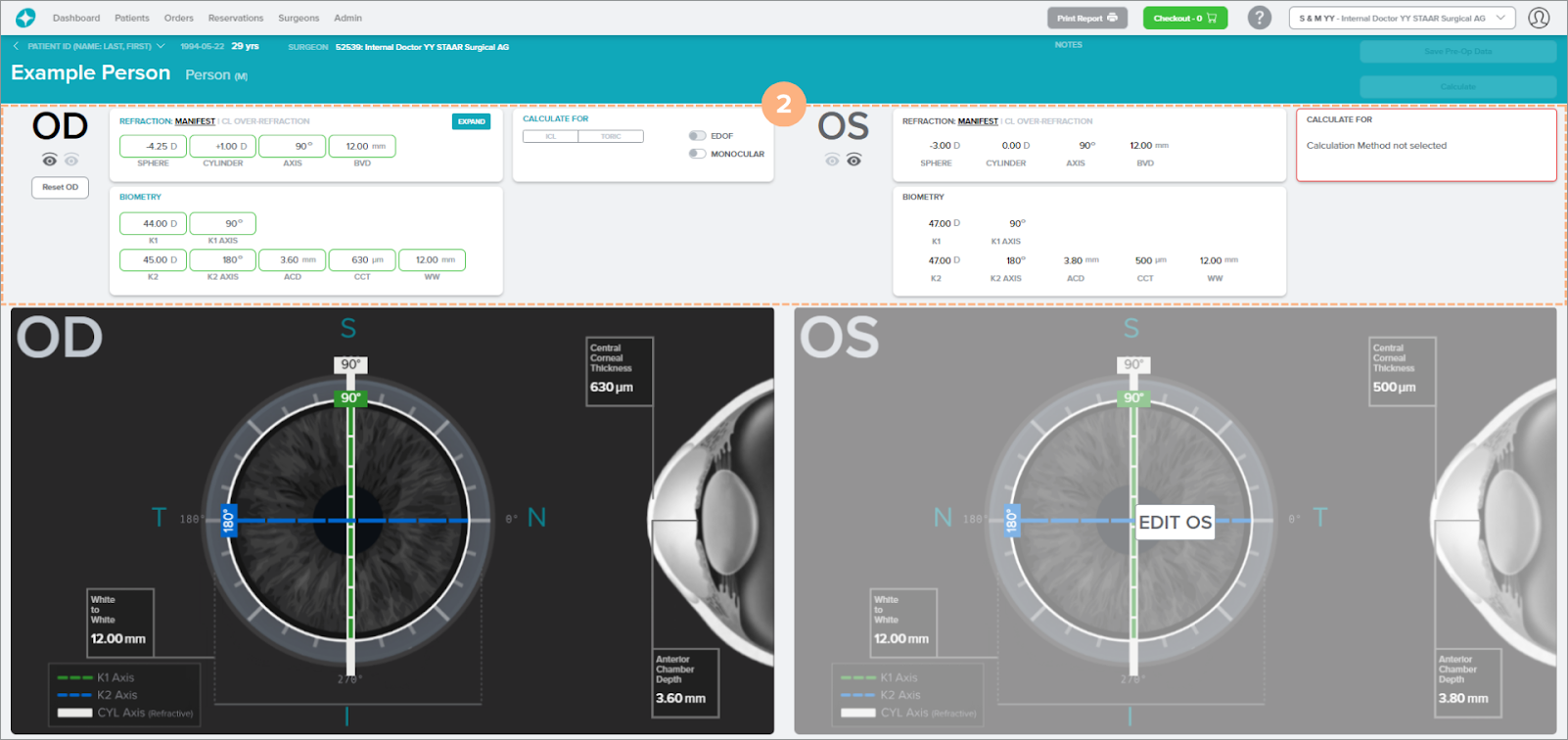
Valige väljaarvutatava läätse tüüp, kas ICL või tooriline.

Klõpsake nupul Save Pre-Op Data (Salvesta opieelsed andmed).

Kui opieelsed andmed on salvestatud, luuakse uus opieelsete andmete komplekt ja seda saab vaadata Patsiendi andmete leheküljel ja Patsiendi andmete eelvaate paneelis jaotisest PRE-OP DATA / CALCULATIONS (Opieelsed andmed / arvutused) Kõigi salvestatud operatsioonieelsete andmete kuupäev näitab, millal operatsioonieelsed andmed loodi või millal neid viimati muudeti.